Windows11资源管理器新变化有哪些
Windows 11文件资源管理器新变化
1.优化右键菜选项
在早期版本的「文件资源管理器」中,右键菜单中的常见操作项(如复制、剪切、重命名等),都仅以图标形式展示。虽然这样的设计能够节省空间,但有没有人跟我一样,每次使用时都要反应个 1、2 秒……
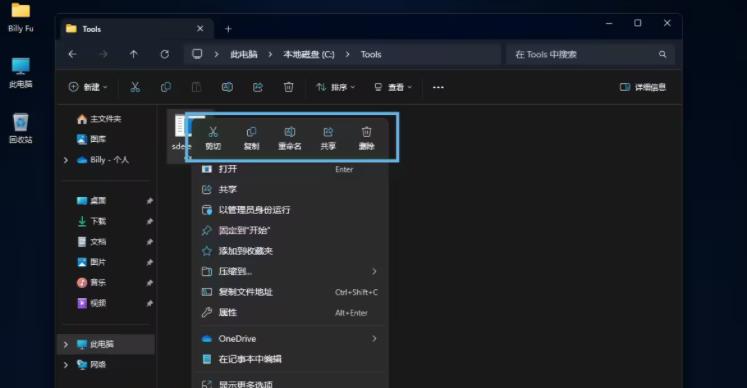
Windows 11 24H2 对此进行了改进,将文字说明添加到了图标下方,让你能够快速识别每个图标的具体功能,减少误操作的可能性。
常用操作图标添加文字说明
2.文件资源管理器集成 Copilot 功能
当你在「文件资源管理器」选中文件时,可以将其发送至 Copilot 进行内容总结或其他相关操作。例如,将一张图片发送到 Copilot 窗口,系统会提供与图片编辑相关的选项,如图片放大等。
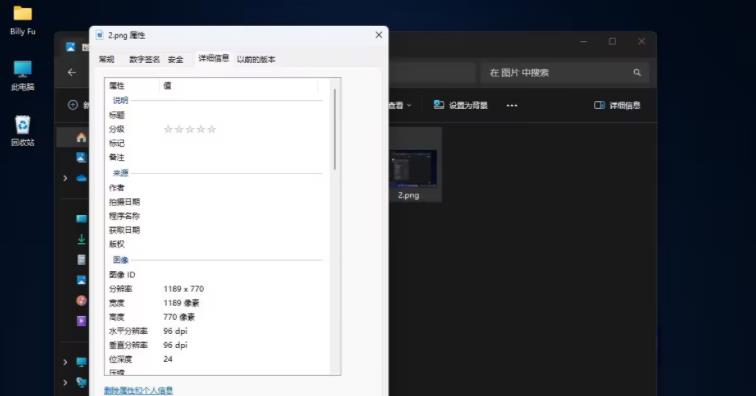
3.解压窗口新增批量冲突解决选项
在以前的版本中,当你将文件解压到特定文件夹时,如果遇到文件名冲突,没有办法一次性对所有冲突文件采取相同的处理动作。
Windows 11 24H2 解决了这一问题,现在,你可以选择对所有冲突文件进行跳过或替换。
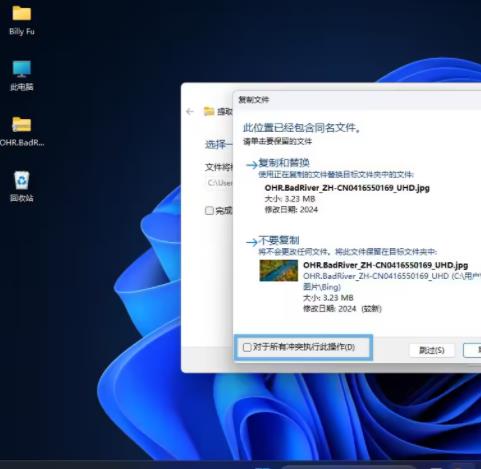
解压时批量冲突处理
4.支持编辑 PNG 图片元数据
「文件资源管理器」现在也支持编辑 PNG 图片的元数据了,你可以对图像元数据进行修改,如添加标记、分级和更改图片标题等。
编辑 PNG 图片元数据
5.支持创建 TAR 和 7z 格式压缩文件
更新 Windows 11 23H2 时,新增了对多种压缩格式的解压支持(但不支持压缩),例如 RAR、TAR 等。现在,24H2 可以方便地创建 TAR 和 7z 格式的压缩文件。
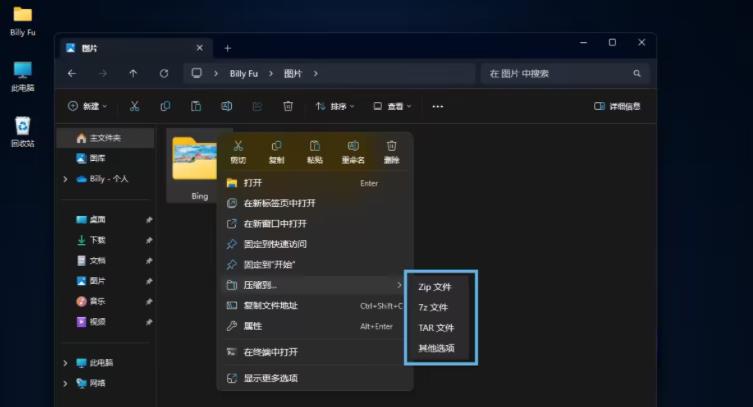
只需选中一个或多个文件,点击右键选择「压缩到」,然后选择相应的格式即可。
支持压缩到更多文件格式
我告诉你msdn版权声明:以上内容作者已申请原创保护,未经允许不得转载,侵权必究!授权事宜、对本内容有异议或投诉,敬请联系网站管理员,我们将尽快回复您,谢谢合作!








